?我们知道在电脑中如果存在之前安装版本的软件,那么很有可能会导致软件重新安装失败。如果想要成功安装软件,必须要完全卸载之前版本的软件。这对于微软Office系列办公软件来说也是一样的,接下来介绍通过官方提供的卸载工具完全卸载电脑中的Office的方法。
推荐:win7旗舰版
1、先到微软Office官网下载工具,打开Microsoft Office帮助和培训——安装——疑难解答和卸载——从电脑中卸载Office,然后找到对应的版本进行下载;
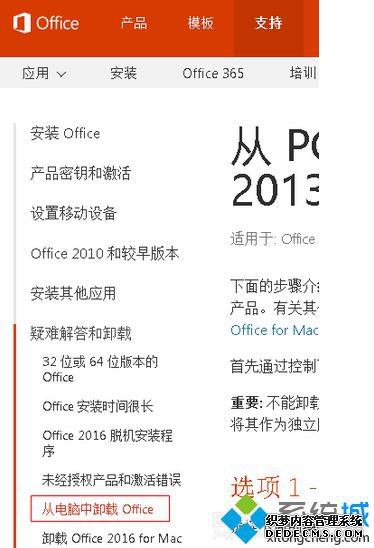
2、先以卸载Office2007为例:
(1)安装MicrosoftEasyFix;
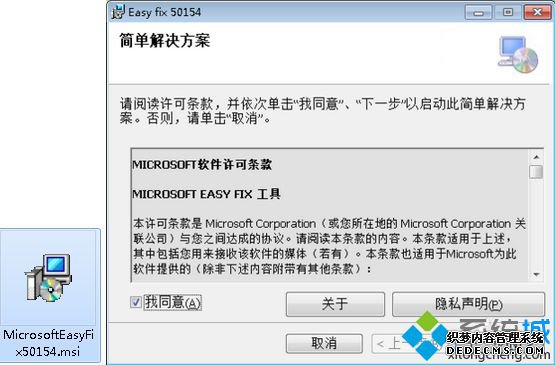
(2)接着会提示EasyFix已准备好,点击下一步开始卸载;
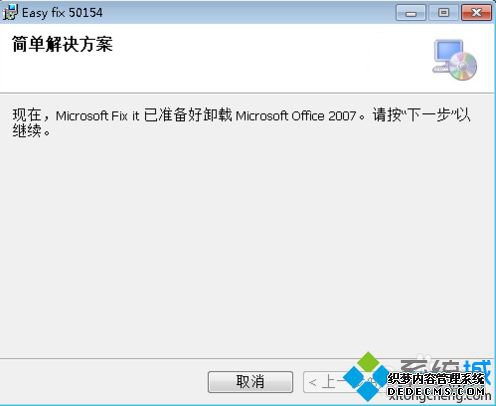
(3)然后等待软件自动卸载Office2007,卸载完成后会询问是否重启计算机,点击确定,重启计算机,即可完成卸载Office2007的操作。

3、卸载Office2013:
(1)打开O15CTRRemove.diagcab;

(2)点击下一步开始准备卸载并检测Office存在问题;
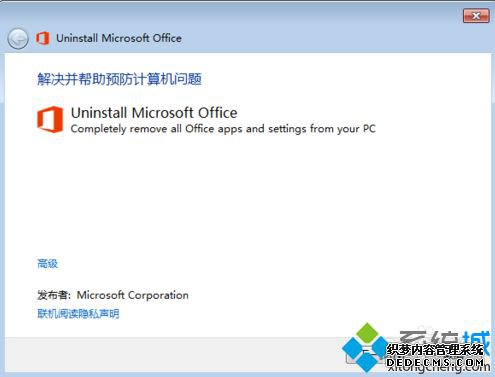
(3)比如可能会检测到存在多个版本Office的问题,点击"Yes"卸载当前当前电脑所有Office版本,点击"No"不卸载所有Office版本,根据个人情况选择卸载所有Office版本;
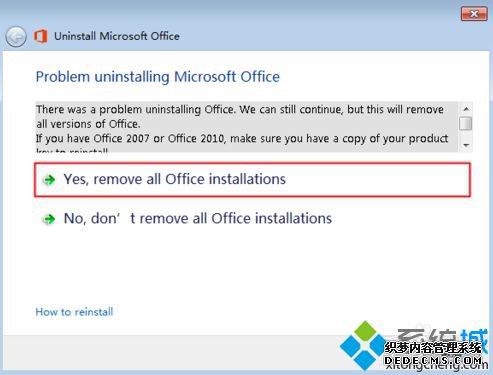
(4)接着会自动进行修复,等待软件卸载Office完成并重启电脑即可。

以上介绍的就是在电脑中通过微软官方提供的卸载工具来完全卸载Office软件的方法。
------相关信息------



